
毫无疑问,AirDrop对我们许多人来说都是如此 我们在iOS和macOS上提供的最佳功能之一 共享任何类型的照片,文档,链接,视频,“地图”中的位置以及我们在计算机上拥有的其他文件。
随着时间的流逝,AirDrop的使用量增加,并且此选项对Apple用户越来越有用。 毫无疑问,一开始我们可以肯定地说,共享这些文件的技术没有像今天那样得到充分实施或发挥作用,这就是为什么我们坚持要尽可能地使用它,因为 它快速,简单,最重要的是可以很好地共享各种文档或 记录.
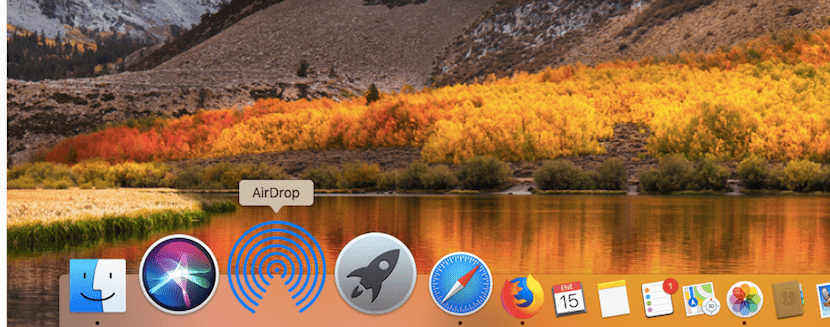
但是首先,我们必须清楚不能在Apple设备之外使用AirDrop。 许多用户仍然不了解的是,使用AirDrop在我们的Mac,iPhone,iPad或iPod touch上共享所有这些文件的方式,这种方式是 通过WiFi和蓝牙连接。 显然,共享这些文档的方式是完全无线的,因为Airdrop的工作方式与连接到其他设备的虚拟文件夹的工作方式类似,因此要求这些团队彼此靠近。 但是,让我们开始做生意,看看如何在Mac上使用AirDrop。

在Mac上使用AirDrop共享文档之前的第一步
开始之前,请务必记住,我们需要一些最低先决条件才能开始与其他人或我们自己的团队之间共享文档。 为此,我们必须先进行一系列初步检查。 这些要经历四个重点:
- 首先是要确认我们与要与之共享文档的人亲密,并且它们在蓝牙或WiFi覆盖范围之内。
- 必须在两台计算机上都禁用设备之间的Internet共享选项,才能使用AirDrop共享数据
- 重要的是确认我们已正确配置了数据共享选项,并且可以从Finder(侧栏)AirDrop看到此信息。 在这里,我们有三个可用的选项,它们是从“允许我看到的:没有人,只有联系人或所有人”中配置的
- 最后,如果使用“仅联系人”选项,则必须在Mac议程中包含该联系人才能发送或接收文件,否则将不会发送文件。
关于这个主题的一个小节是,我们可以通过单击直接访问菜单 cmd +“空格键”激活Spotlight 并直接输入“ AirDrop”直接访问AirDrop菜单。 这避免了Finder步骤,并且速度更快。

Mac使用AirDrop的要求
要在Mac和iPhone,iPad或iPod touch之间共享内容,我们需要更新设备,尽管如此,该设备并非在所有Mac上都可以运行,因此请务必考虑哪些设备与AirDrop兼容,这一点很重要。疯狂尝试在您无法发送的计算机上发送文件或文档。 开始 我们需要有这些要求:
- Mac 2012或更高版本(2012年中的Mac Pro除外)和OS X Yosemite或更高版本
- 以及装有iOS 7或更高版本的iPhone,iPad或iPod touch
如果您想通过AirDrop共享数据,照片,文档或其他任何东西 在两台Mac之间 我们必须考虑到与Apple的此功能兼容的计算机列表。 这些是我们需要共享的模型:
- 所有2008年末或之后的MacBook Pro,但17年末的2008英寸MacBook Pro除外
- 2010年末或之后推出的MacBook Air
- 除白色MacBook Pro(2008年末)外,2008年末或之后的MacBook。
- 2009年初或之后的iMac
- 2010年中或之后推出的Mac mini
- 2009年初的Mac Pro(带有AirPort Extreme卡的型号)或2010中期的Mac Pro
- iMac Pro(所有型号)

如何使用AirDrop共享文件
标记了所有准则后,我们可以开始将Mac上的所有内容共享到另一台Mac或我们可以触及的任何iPhone,iPad或iPod Touch。 只需在Safari中找到一个带有正方形和向上箭头的图标(右上角),右键单击图像,文档或类似文件,然后单击“共享”菜单即可。
一旦我们拥有要共享的文件,我们就必须牢记将要接收文件的Mac必须处于活动状态,因为它不能处于静止状态,因为 静止时我们将无法检测到它 很显然,这将不允许我们接收文件或信息。 当我们要共享文档时,对于iOS设备,情况也是如此,我们需要能够接收文件的设备处于活动状态。

我看不到其他设备
我们可能看不到要与其共享文档的iPhone,iPad或iPod Touch,这通常是出于配置原因,而不是工具本身存在问题。 我们必须对 设置>常规> AirDrop 在我们的iOS设备上检查是否已激活所有内容,并像在Mac上一样进行验证,以确保我们允许从“联系人”或“所有人”发送内容。
- 禁用接收:您将不会收到AirDrop请求
- 仅限联系人:只有您的联系人才能看到设备
- 所有人-使用AirDrop的所有附近的iOS设备将能够看到您的设备
显然,已激活Wi-Fi和蓝牙连接或断开了Internet共享选项是通过AirDrop发送和接收文件时要考虑的两点,因此您可以 毫无问题地共享各种文档 在Mac和iPhone,iPad或iPod Touch之间。

我们必须接受文件才能共享
要接收照片,文档,文件,链接或我们通过AirDrop发送的任何内容,用户必须在macOS和iOS设备上接受其对计算机的输入。 当有人通过AirDrop与我们共享任何类型的文档时,将响起通知,并 警报将显示在我们的设备上,并带有内容预览。
这很重要,因为它允许我们接受或拒绝文件的接收,当我们在有很多人的地方并且激活了与“所有人”共享和接收的选项时,此功能非常有用。 我们禁止未经我们同意直接将任何文件发送给我们 在所有情况下都必须保持安全,共享文档,照片或网页链接非常有用,而且如果被我们完全不认识的人接受,则非常危险,这非常重要。公共场所或类似场所。